Faça uma verificação gratuita e verifique se o seu computador está infectado.
REMOVER AGORAPara usar a versão completa do produto, precisa de comprar uma licença para Combo Cleaner. 7 dias limitados para teste grátis disponível. O Combo Cleaner pertence e é operado por RCS LT, a empresa-mãe de PCRisk.
Instruções da remoção de FunFeedr
O que é FunFeedr?
FunFeedr é uma extensão de navegador fraudulenta que alega rentabilizar tempo e dinheiro dos utilizadores quando fazem compras online, bem como ajudar o utilizador a descobrir o conteúdo mais recente disponível na web (livros, fofocas de celebridades, música, etc.).). Estas alegações falsas podem enganar frequentemente o utilizador comum em pensar que FunFeedr é uma app legítima e útil, no entanto, é importante estar ciente que esta aplicação é realmente considerada como um programa potencialmente indesejado (PPI), bem como um adware. Não só esta aplicação se infiltra no sistema sem permissão, mas também começa a exibir vários anúncios intrusivos e recolhe informações relacionadas com a navegação na Internet.
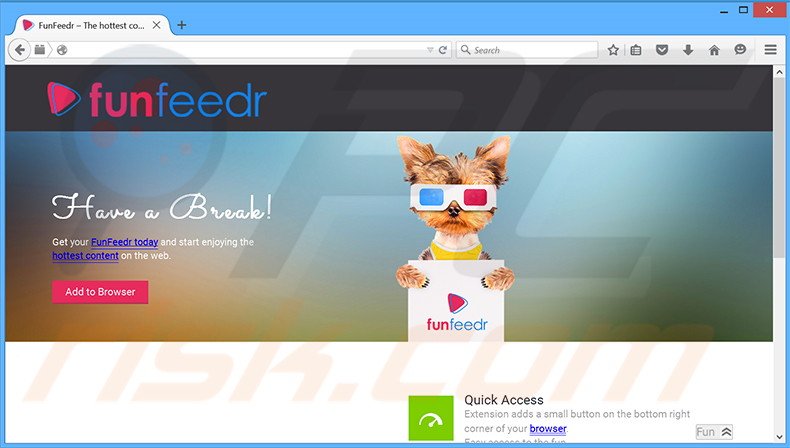
Esta aplicação gera inúmeros tipos de publicidade online intrusiva, como banners, anúncios de cupão, pop-up e de comparação de preços e outro tipos de anúncios similares. Na inspeção inicial, estes anúncios podem parecer inofensivos, no entanto, a verdade é que alguns deles podem realmente redirecionar para sites fraudulentos que contêm conteúdo infeccioso. Por isso, é altamente provável que clicar nestas publicidades conduzirá a mais infecções de alto risco adicionais. Para não mencionar, nenhuns dos anúncios exibidos originam dos sites visitados, por isso, cobrem o conteúdo, diminuindo desse modo a experiência de navegação da Internet. Tudo isso está a ser feito por meio de uma camada virtual, que permite a colocação de qualquer conteúdo gráfico de terceiros em websites visitados pelos utilizadores. Uma outra importante contrapartida de FunFeedr é o rastreio da informação. Esta aplicação de tipo adware monitoriza continuamente a atividade de navegação na Internet dos utilizadores e coleta a informação como websites visitados, páginas visualizadas, perguntas de pesquisa, endereços IP, geo-posição, Fornecedor de Serviço de Internet (IPS), e assim por diante. Os utilizadores devem saber que alguns os dados recolhidos podem conter detalhes pessoalmente identificáveis, por isso, devido ao fato que a informação é mais tarde partilhada com terceiros, ter esta aplicação instalada no seu sistema pode conduzir a várias questões de privacidade. Se está preocupado com a sua privacidade e segurança de navegação na Internet, desinstale o adware FunFeedr imediatamente.
A Política de Privacidade de FunFeedr sobre a partilha de informação:
Ao usar nossos serviços FunFeedr, aprova a nossa partilha ou transferência de informação, incluindo informação Pessoal, internamente, dentro do nosso grupo de empresa.
Note que há centenas de outras aplicações de tipo adware que têm muitas características similares. LuckyBrowse, Teras Games, DealBarium, MyAppsCloud - estes são apenas alguns exemplos entre centenas de outras apps fraudulentas que também alegam ser legítimas. Cada app de tipo adwar é desenvolvido para prometer ao utilizador permitir uma larga escala de características úteis. Contudo, estas promessas falsas são simplesmente tentativas de enganar os utilizadores à instalação. Após a infiltração no sistema, as apps como FunFeedr não fazem nada mas exibem publicidades e recolhem informação pessoalmente identificável. O seu verdadeiro objetivo é gerar rendimento para os desenvolvedores, por isso, não acrescentam qualquer valor significativo para os utilizadores.
Como é que FunFeedr foi instalado no meu computador?
Os desenvolvedores de FunFeedr empregam um método de marketing de software fraudulento chamado 'agregação' (instalação oculta interna de software adicional juntamente com regular), assim, esta aplicação infiltra-se frequentemente o sistema sem consentimento dos utilizadores. O problema principal é que a maioria dos utilizadores não têm cuidado quando descarregam e instalam o software. Não sabem que as aplicações como FunFeedr estão mais provavelmente ocultadas dentro das definições de descarregamento/instalação 'Avançadas' ou 'Personalizadas', por isso, saltam de forma imprudente esta seção, instalando desse modo inadvertidamente aplicações fraudulentas.
Como evitar a instalação de aplicações potencialmente indesejadas?
Para impedir este, os utilizadores devem estar muito atentos ao descarregar e instalar o software. É muito importante seguir cada única etapa destes dois processos, e excluir todas as aplicações de terceiros listados para instalação. Além disso, certifique-se sempre de selecionar as definições 'Avançadas' ou 'Personalizadas', caso contrário as apps fraudulentas permanecerão ocultadas e não conseguirá excluir nenhuma delas. Os utilizadores devem saber que a chave para a proteção do computador é cuidado, por isso, nem os descarregamentos, nem os processos de instalação devem ser apressados.
Instalador de software gratuito fraudulento usado na distribuição do adware FunFeedr:
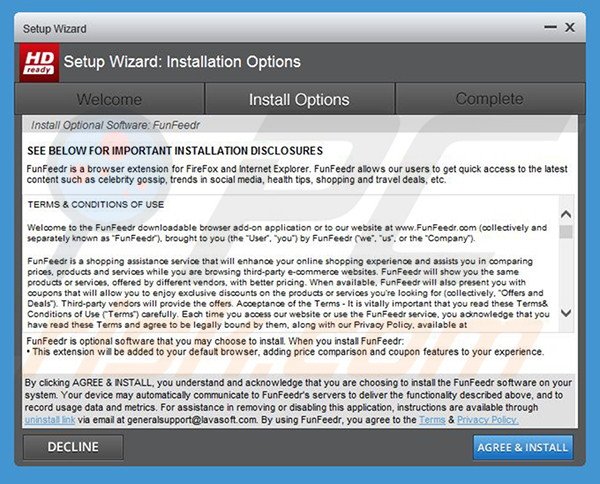
O adware FunFeedr gera publicidade on-line intrusiva:
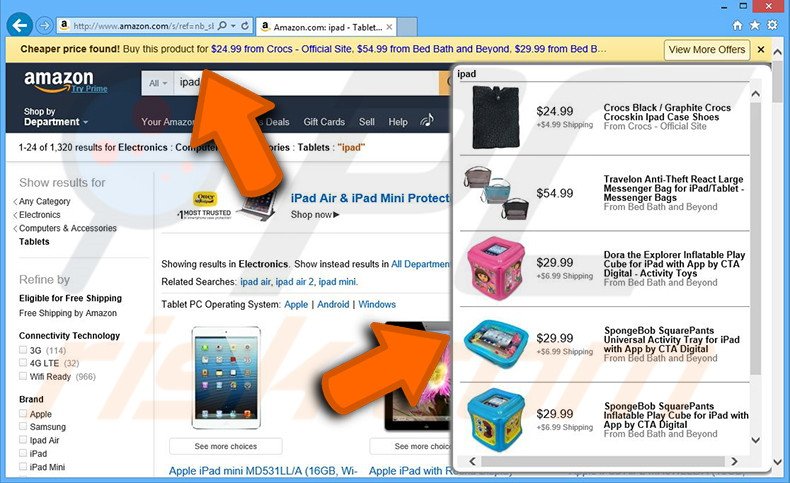
Remoção automática instantânea do malware:
A remoção manual de ameaças pode ser um processo moroso e complicado que requer conhecimentos informáticos avançados. O Combo Cleaner é uma ferramenta profissional de remoção automática do malware que é recomendada para se livrar do malware. Descarregue-a clicando no botão abaixo:
DESCARREGAR Combo CleanerAo descarregar qualquer software listado no nosso website, concorda com a nossa Política de Privacidade e Termos de Uso. Para usar a versão completa do produto, precisa de comprar uma licença para Combo Cleaner. 7 dias limitados para teste grátis disponível. O Combo Cleaner pertence e é operado por RCS LT, a empresa-mãe de PCRisk.
Menu rápido:
- O que é FunFeedr?
- PASSO 1. Desinstale a aplicação FunFeedr usando o Painel de Controlo.
- PASSO 2. Remova os anúncios FunFeedr do Internet Explorer.
- PASSO 3. Remova os anúncios FunFeedr do Google Chrome.
- PASSO 4. Remova 'Anúncios por FunFeedr' do Mozilla Firefox.
- PASSO 5. Remova os anúncios FunFeedr do Safari.
- PASSO 6. Remova a extensão fraudulento do Microsoft Edge.
Remoção do adware FunFeedr:
Utilizadores Windows 10:

Clique com o botão direito do rato no canto inferior esquerdo do ecrã, seleccione Painel de Controlo no Menu de Acesso Rápido. Na janela aberta, escolha Desinstalar um Programa.
Utilizadores Windows 7:

Clique Início ("Logo Windows" no canto inferior esquerdo do seu ambiente de trabalho), escolha o Painel de Controlo. Localize Programas e clique em Desinstalar um programa.
Utilizadores macOS (OSX):

Clique Finder, na janela aberta selecione Aplicações. Arraste a app da pasta das Aplicações para a Reciclagem (localizado em Dock), e depois clique com o botão direito no botão da Reciclagem e selecione Esvaziar Reciclagem.
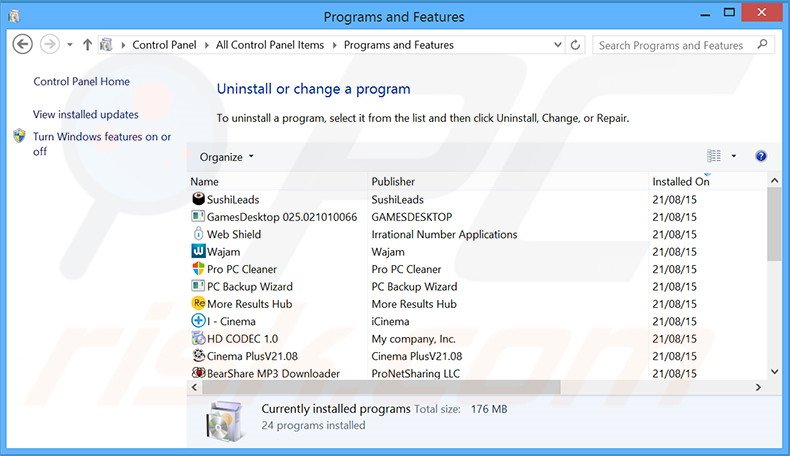
Na janela de desinstalação de programas, procure "FunFeedr", selecione esta entrada e clique "Desinstalar" ou "Remover".
Após desinstalar o programa potencialmente indesejado (que provoca os anúncios FunFeedr), faça uma verificação de seu computador por qualquer componente restante indesejado ou infecções por malware possível. Para fazer a verificação do seu computador, use o software recomendado da remoção do malware.
DESCARREGAR removedor de infeções por malware
Combo Cleaner faz uma verificação se o seu computador estiver infetado. Para usar a versão completa do produto, precisa de comprar uma licença para Combo Cleaner. 7 dias limitados para teste grátis disponível. O Combo Cleaner pertence e é operado por RCS LT, a empresa-mãe de PCRisk.
Remova o adware FunFeedr dos navegadores de Internet:
O video demonstra como remover os add-ons potencialmente indesejados de navegador:
 Remova os add-ons fraudulentos do Internet Explorer:
Remova os add-ons fraudulentos do Internet Explorer:
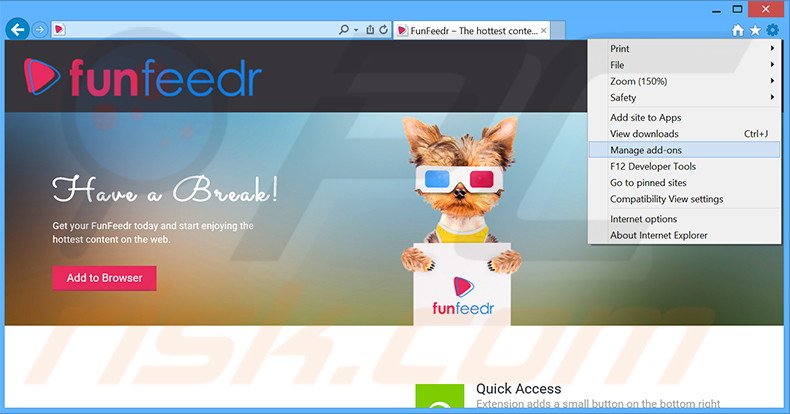
Clique no ícone "ferramenta" das opções do Internet Explorer ![]() (no canto direito superior do Internet Explorer), selecione "Gerir Add-ons". Procure por "FunFeedr", selecione esta entrada e clique "Remover".
(no canto direito superior do Internet Explorer), selecione "Gerir Add-ons". Procure por "FunFeedr", selecione esta entrada e clique "Remover".
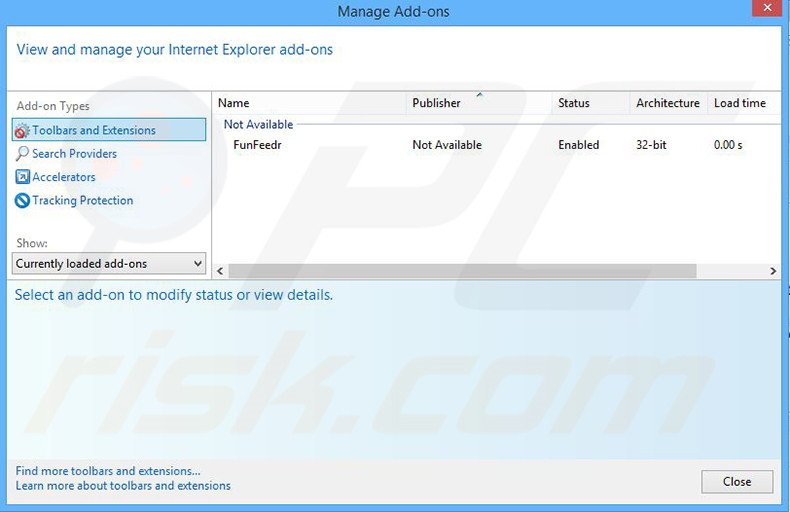
Método opcional:
Se continuar a ter problemas com a remoção do funfeedr (adware), pode repor as suas definições padrão do Internet Explorer.
Utilizadores Windows XP: Clique em Iniciar, clique em Executar, na janela aberta, digite inetcpl.cpl. Na janela aberta clique no separador Avançado, e depois clique em Repor.

Utilizadores Windows Vista e Windows 7: Clique no logo do Windows, na caixa de pesquisa iniciar, escreva inetcpl. cpl e clique em entrar. Na janela aberta clique no separador Avançado e depois clique em Repor.

Utilizadores Windows 8: Abra o Internet Explorer e clique no ícone da ferramenta. Selecione Opções da Internet.

Na janela aberta, selecione o separador Avançado.

Clique no botão Repor.

Confirme que pretende redefinir as configurações do Internet Explorer para padrão clicando no botão Repor.

 Remova as extensões fraudulentas do Google Chrome:
Remova as extensões fraudulentas do Google Chrome:
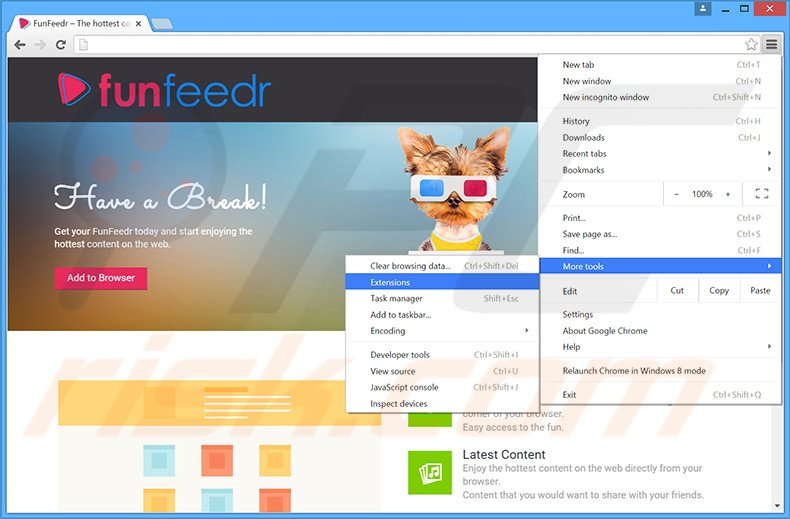
Clique no ícone das opções do Google Chrome ![]() (no canto direito superior do Google Chrome), selecione "Ferramentas" e clique em "Extensões". Localize: "FunFeedr", selecione esta entrada e clique no ícone da reciclagem.
(no canto direito superior do Google Chrome), selecione "Ferramentas" e clique em "Extensões". Localize: "FunFeedr", selecione esta entrada e clique no ícone da reciclagem.
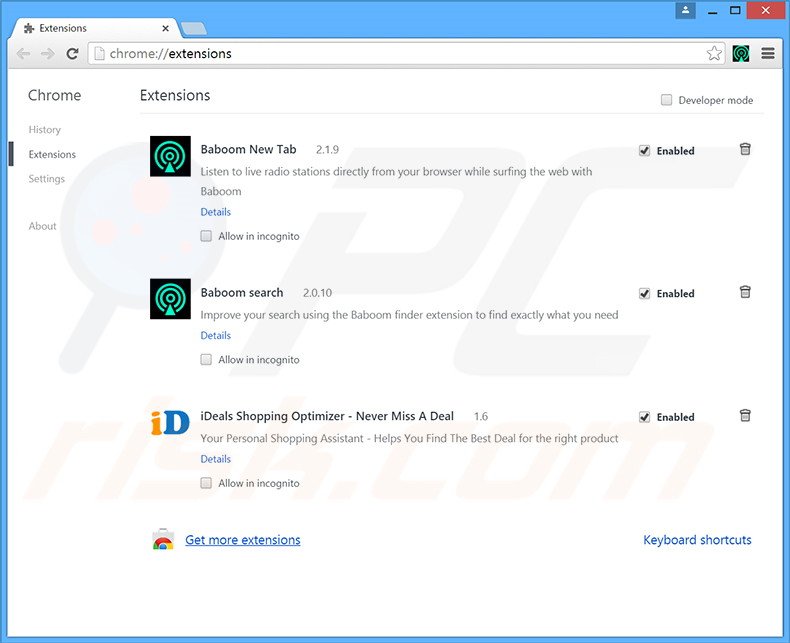
Método opcional:
Se continuar a ter problemas com a remoção do funfeedr (adware), reinicie as configurações do navegador do Google Chrome. Clique no Chrome menu icon ![]() (no canto superior direito do Google Chrome) e selecione Settings. Faça scroll para o fundo do ecrã. Clique em Advanced… link.
(no canto superior direito do Google Chrome) e selecione Settings. Faça scroll para o fundo do ecrã. Clique em Advanced… link.

Depois de descer para a parte de baixo do ecrã, clique no botão Reset (Restore settings to their original defaults).

Na janela aberta, confirme que deseja redefinir as configurações do Google Chrome para o padrão, clicando no botão Reset.

 Remova os plugins fraudulentos do Mozilla Firefox:
Remova os plugins fraudulentos do Mozilla Firefox:
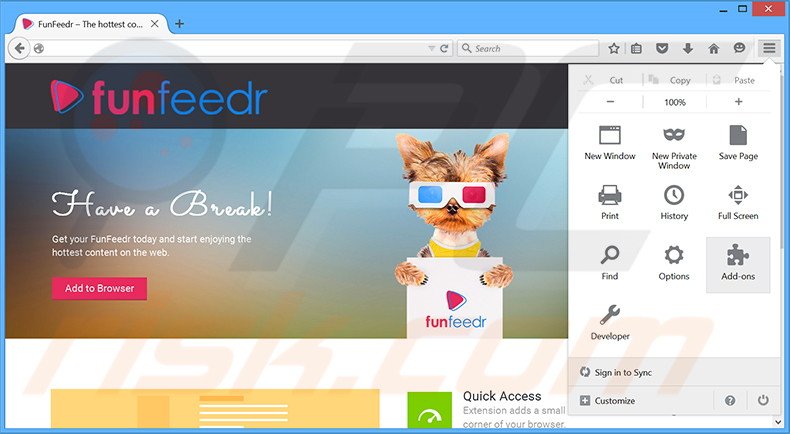
Clique no ícone do menu do Firefox ![]() (no canto superior direito da janela principal), selecione "Add-ons". Clique "Extensões", na janela aberta, remova o "FunFeedr".
(no canto superior direito da janela principal), selecione "Add-ons". Clique "Extensões", na janela aberta, remova o "FunFeedr".
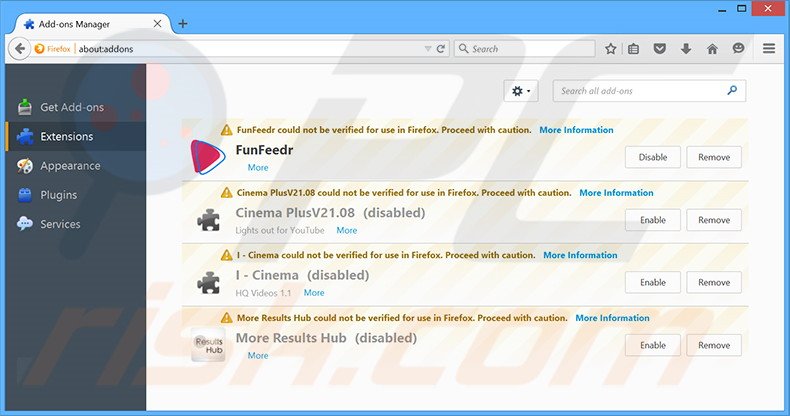
Método opcional:
Os utilizadores de computador que estão a ter problemas com a remoção dos funfeedr (adware), podem repor as suas definições do Mozilla Firefox. Abra o Mozilla Firefox, no canto superior direito da janela principal clique no menu Firefox ![]() , na caixa do menu suspenso escolha Menu de Ajuda Aberto e selecione o menu de ajuda firefox
, na caixa do menu suspenso escolha Menu de Ajuda Aberto e selecione o menu de ajuda firefox ![]() .
.

Selecione Informação de Soluções de Problemas.

Na janela aberta, clique no botão Repor Firefox.

Nas janelas abertas confirme que quer restaurar as suas configurações do Mozilla Firefox para padrão, clicando no botão Repor.

 Remova extensões fraudulentas do Safari:
Remova extensões fraudulentas do Safari:

Certifique-se de que o seu navegador Safari está ativo, clique no menu Safari, e selecione Preferências….

Na janela aberta clique em Extensões, localize qualquer extensão suspeita instalada, selecione-a e clique Desinstalar.
Método opcional:
Certifique-se de que o seu navegador Safari está ativo e clique no menu Safari. Do menu suspenso, selecione Limpar Histórico e Dados dos Sites.

Na janela aberta selecione histórico todo e clique no botão Limpar Histórico.

 Remova as extensões maliciosas do Microsoft Edge:
Remova as extensões maliciosas do Microsoft Edge:

Clique no ícone do menu Edge ![]() (chromium) (no canto superior direito do Microsoft Edge), selecione "Extensões". Localize todos os add-ons suspeitos de instalar recentemente e clique em "Remover" abaixo dos nomes.
(chromium) (no canto superior direito do Microsoft Edge), selecione "Extensões". Localize todos os add-ons suspeitos de instalar recentemente e clique em "Remover" abaixo dos nomes.

Método opcional:
Se continuar a ter problemas com a remoção do funfeedr (adware), redefina as configurações do navegador Microsoft Edge. Clique no ícone do menu Edge ![]() (chromium) (no canto superior direito do Microsoft Edge) e selecione Configurações.
(chromium) (no canto superior direito do Microsoft Edge) e selecione Configurações.

No menu de configurações aberto, selecione Redefinir configurações.

Selecione Restaurar configurações para os seus valores padrão. Na janela aberta, confirme que deseja redefinir as configurações do Microsoft Edge para o padrão, clicando no botão Redefinir.

- Se isso não ajudou, siga estas instruções alternativas, explicando como redefinir o navegador Microsoft Edge.
Resumo:
 Mais comumente, o adware ou aplicações potencialmente indesejadas infiltram-se nos navegadores de Internet do utilizadores através de descarregamentos de software gratuito. Note que a fonte mais segura para fazer o descarregamento do software gratuito é que é o website dos desenvolvedores. Para evitar a instalação deste adware, deve prestar muita atenção ao descarregar e instalar o software gratuito. Ao instalar o programa gratuito já descarregue escolha as opções de instalação personalizada ou avançada - esta etapa irá revelar todos as aplicações potencialmente indesejadas que estão a ser instaladas juntamente com o seu programa gratuito escolhido.
Mais comumente, o adware ou aplicações potencialmente indesejadas infiltram-se nos navegadores de Internet do utilizadores através de descarregamentos de software gratuito. Note que a fonte mais segura para fazer o descarregamento do software gratuito é que é o website dos desenvolvedores. Para evitar a instalação deste adware, deve prestar muita atenção ao descarregar e instalar o software gratuito. Ao instalar o programa gratuito já descarregue escolha as opções de instalação personalizada ou avançada - esta etapa irá revelar todos as aplicações potencialmente indesejadas que estão a ser instaladas juntamente com o seu programa gratuito escolhido.
Ajuda na remoção:
Se estiver a experienciar problemas ao tentar remover funfeedr (adware) a partir do seu computador, por favor, peça ajuda no nosso fórum de remoção de malware.
Deixe um comentário:
Se tiver informações adicionais sobre funfeedr (adware) ou a sua remoção por favor, partilhe o seu conhecimento na secção de comentários abaixo.
Fonte: https://www.pcrisk.com/removal-guides/9307-ads-by-funfeedr
Partilhar:

Tomas Meskauskas
Pesquisador especialista em segurança, analista profissional de malware
Sou um apaixonado por segurança e tecnologia de computadores. Tenho experiência de mais de 10 anos a trabalhar em diversas empresas relacionadas à resolução de problemas técnicas e segurança na Internet. Tenho trabalhado como autor e editor para PCrisk desde 2010. Siga-me no Twitter e no LinkedIn para manter-se informado sobre as mais recentes ameaças à segurança on-line.
O portal de segurança PCrisk é fornecido pela empresa RCS LT.
Pesquisadores de segurança uniram forças para ajudar a educar os utilizadores de computadores sobre as mais recentes ameaças à segurança online. Mais informações sobre a empresa RCS LT.
Os nossos guias de remoção de malware são gratuitos. Contudo, se quiser continuar a ajudar-nos, pode-nos enviar uma ajuda, sob a forma de doação.
DoarO portal de segurança PCrisk é fornecido pela empresa RCS LT.
Pesquisadores de segurança uniram forças para ajudar a educar os utilizadores de computadores sobre as mais recentes ameaças à segurança online. Mais informações sobre a empresa RCS LT.
Os nossos guias de remoção de malware são gratuitos. Contudo, se quiser continuar a ajudar-nos, pode-nos enviar uma ajuda, sob a forma de doação.
Doar
▼ Mostrar comentários